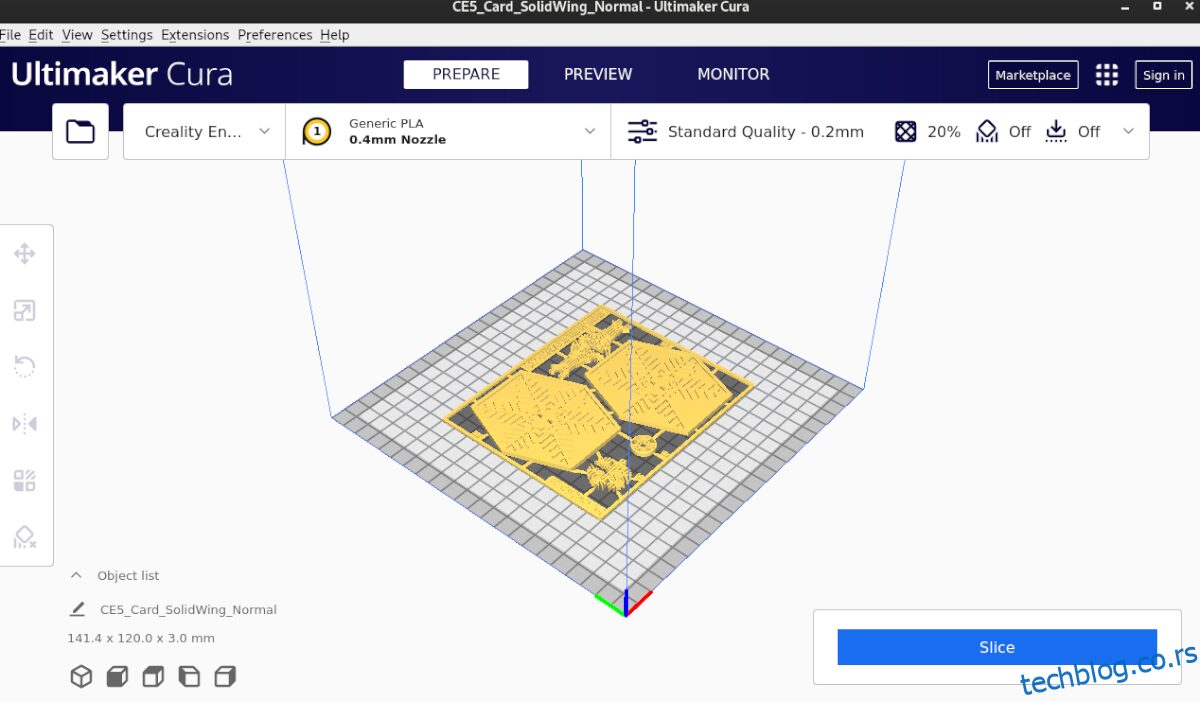Цура је један од најбољих алата за 3Д штампање. Подржава мноштво сјајних функција и једноставан је за употребу. Овај водич ће говорити о томе како можете да користите Цура за припрему 3Д модела за штампање на Линук-у.
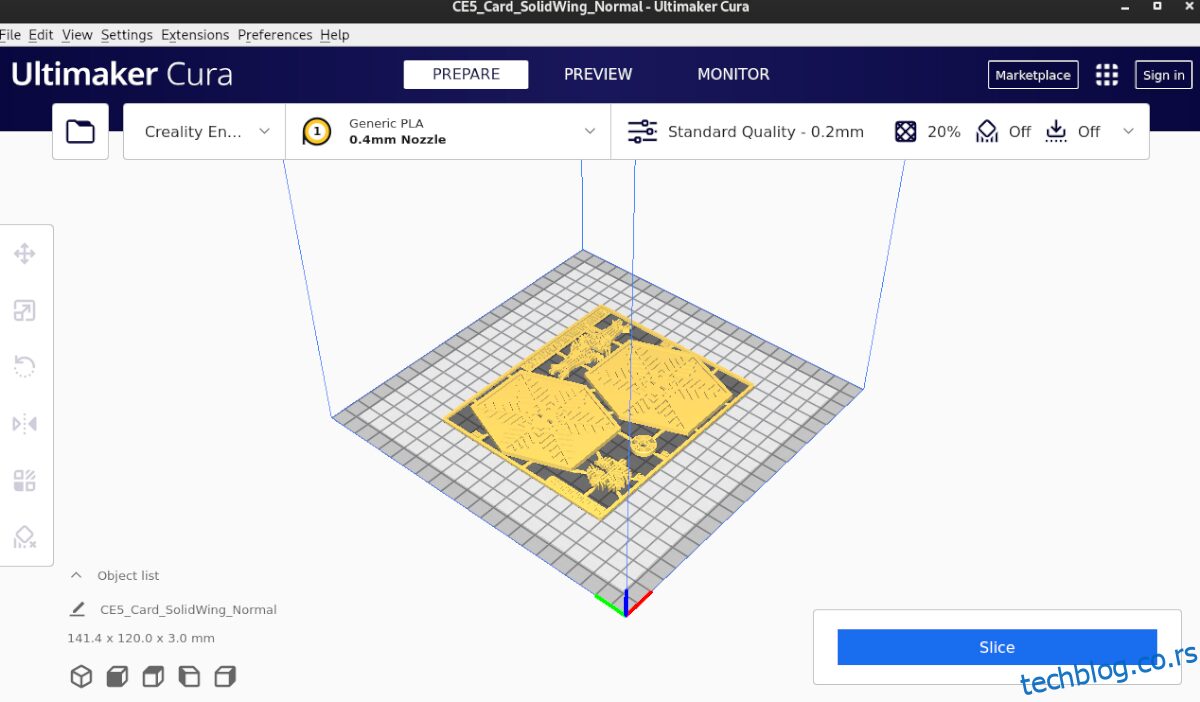
Преглед садржаја
Инсталирање Цура на Линук
Морате инсталирати Цура апликацију на ваш Линук рачунар пре него што покушате да је користите за штампање датотека. Да бисте подесили Цура на вашем Линук систему, пратите наш детаљни водич о томе како да инсталирате Ултимакер Цура на Линук.
Конфигуришите свој штампач помоћу Цура
Након што инсталирате Цура на ваш Линук рачунар, мораћете да га конфигуришете да ради са вашим штампачем. Сваки 3Д штампач има специфичан хардвер и подешавања и мора бити подешен тачно у апликацији или би штампање могло да не успе.
Да бисте исправно конфигурисали свој штампач са Цура-ом, следите доленаведена упутства корак по корак.
Корак 1: Покрените апликацију Цура на свом Линук рачунару и кликните на дугме „Започните“ унутар апликације. Одабиром овог дугмета ће се покренути чаробњак за конфигурацију у Цури.
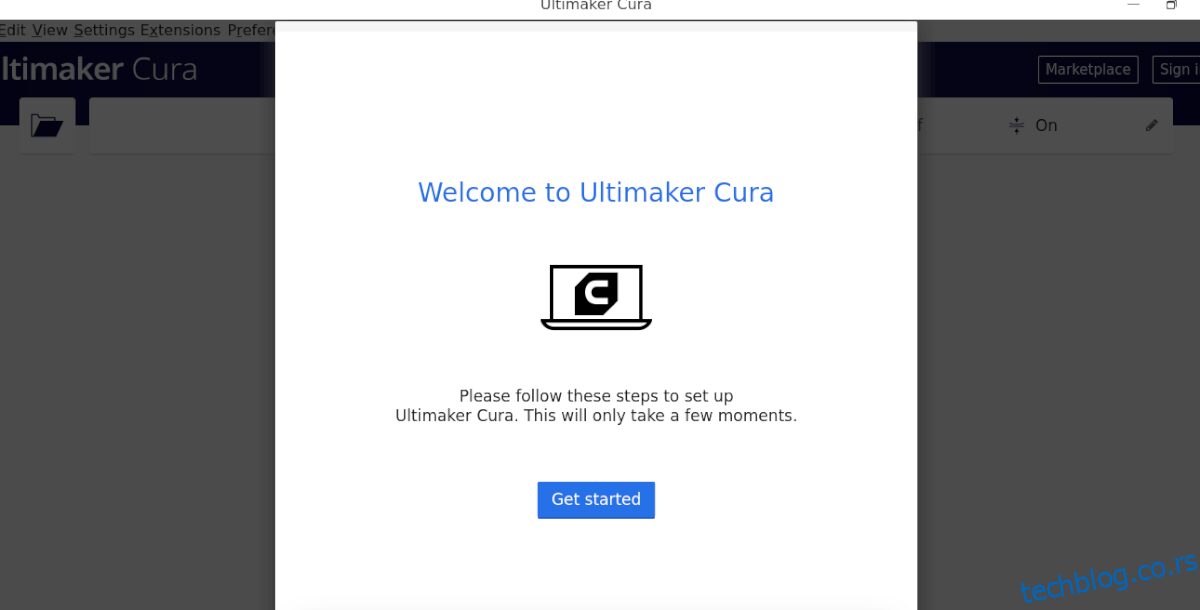
Корак 2: Кликните на дугме „прескочи“ унутар странице „Ултимакер налог“. Након што конфигуришете ваш штампач помоћу Цура, касније ћемо се позабавити процесом пријаве.
Корак 3: Након што пређете на страницу „Ултимакер налог“ у чаробњаку за конфигурацију, видећете „Додај штампач“. Ако имате умрежени штампач, Цура ће га пронаћи и можете га додати.
У супротном, пронађите дугме „Додај штампач који није умрежен“ и изаберите га мишем.
Корак 4: Када изаберете мени „немрежени штампач“, Цура ће вам показати листу доступних 3Д штампача који су подржани. Прегледајте листу и изаберите свој тачан модел.
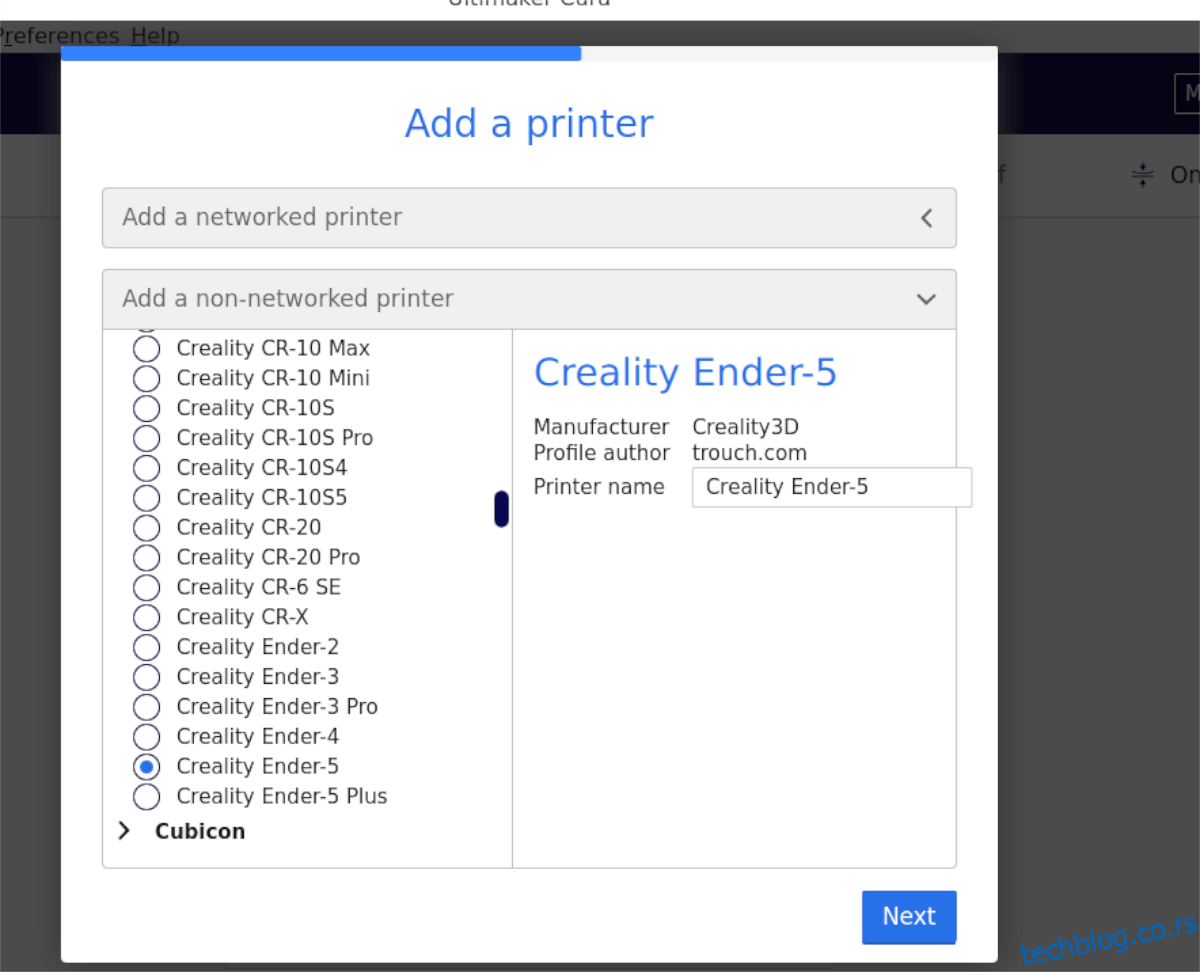
На пример, да бисте додали Ендер 5, идите на „Цреалити3Д“ у менију „не-мрежени штампач“, кликните на њега и изаберите „Ендер 5“.
Корак 5: Када изаберете свој штампач у менију, Цура ће приказати прозор „Подешавања машине“. У прозору „Поставке машине“, Цура ће конфигурисати поставке вашег штампача на основу унапред дефинисаних конфигурација. Такође ће конфигурисати ваш екструдер.
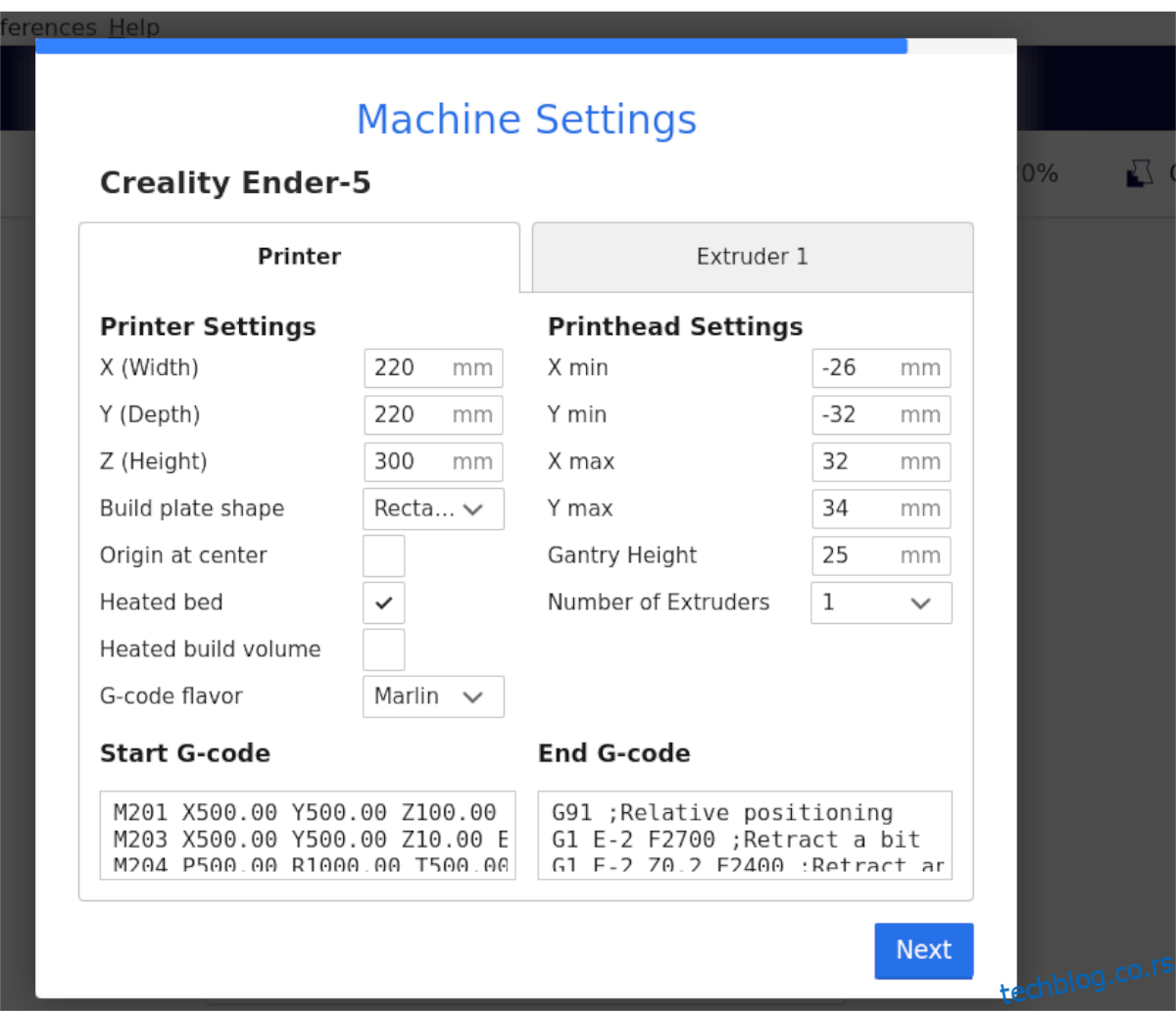
Оставите подешавања као подразумевана, осим ако не знате шта радите. Затим кликните на дугме „Даље“ да бисте прешли на следећу страницу у водичу.
Корак 6: Након конфигурисања штампача у области подешавања Цура „Машина“, пронађите област млазница (испод Генериц ПЛА) и кликните на њу. Затим га подесите на величину млазнице екструдера коју користите на свом штампачу.
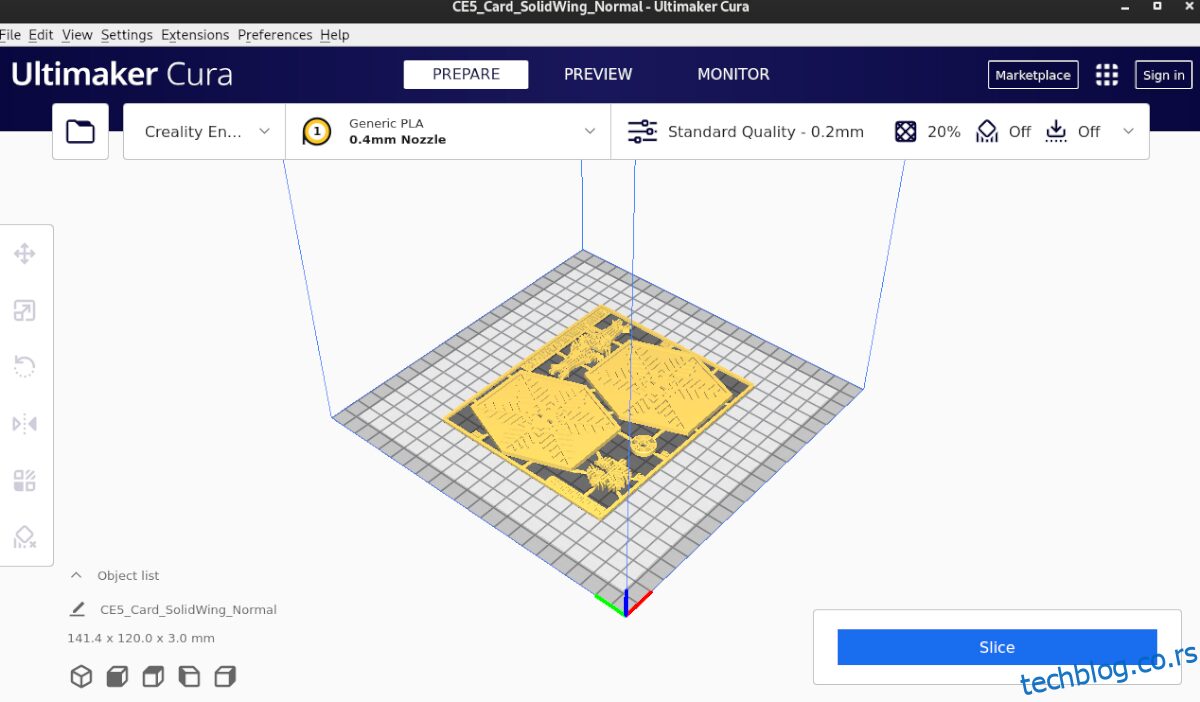
Нисте сигурни колико је велика ваша млазница екструдера? Оставите подешавања на подразумеваној конфигурацији. На пример, 0,4 мм би требало да ради довољно добро.
Пријавите се
Иако није потребно да користите Цура, требало би да се пријавите јер ћете имати приступ тржишту, екстензијама итд. Да бисте се пријавили, пронађите дугме „Пријава“ у горњем десном углу. Затим кликните на њега, креирајте свој налог и пријавите се на Цура користећи своје акредитиве.
Преузмите модел
Постоји много места на којима можете преузети унапред направљен модел који ћете користити у Цури. Једно место је Тхингиверсе.цом. Да бисте преузели модел са ове веб странице, урадите следеће.
Корак 1: Пронађите оквир за претрагу „Сеарцх Тхингиверсе“ и кликните на њега мишем. Затим унесите термин за претрагу. На пример, да бисте пронашли нешто у вези са „Ратовима звезда“, укуцали бисте то у оквир за претрагу. На крају, притисните Ентер да видите резултате претраге.
Корак 2: Прегледајте резултате претраге за модел који вам се свиђа, а затим кликните на њега мишем да бисте приступили његовој страници „Ствар“. Када сте на страници „Ствар“, потражите плаво дугме „Преузми“ и изаберите га мишем.
Корак 3: Након што изаберете дугме за преузимање, Тхингиверсе ће вам показати све доступне датотеке СТЛ модела за „Ствар“. Преузмите сваку датотеку појединачно. Обавезно прочитајте и упутства повезана са моделом како би се исправно штампао.
Нарежите модел
Морате да исечете свој модел да бисте га одштампали помоћу Цуре. Сечење значи претварање модела из датотеке 3Д модела у датотеку Г-кода прилагођену 3Д штампачу. Ево како да то урадите.
Прво пронађите дугме „Датотека“ и кликните на њега мишем да бисте отворили мени „Датотека“. Затим пронађите дугме „Отвори датотеке“ и кликните на њега мишем. На крају, потражите датотеке СТЛ модела које сте преузели са Тхингиверсе-а да бисте их увезли у Цура.
Када се датотека модела увезе у Цура, прођите кроз подешавања и конфигуришите штампање на предложена подешавања за модел. Затим пронађите дугме „Слице“ и кликните на њега да бисте конвертовали отисак у Г-код.
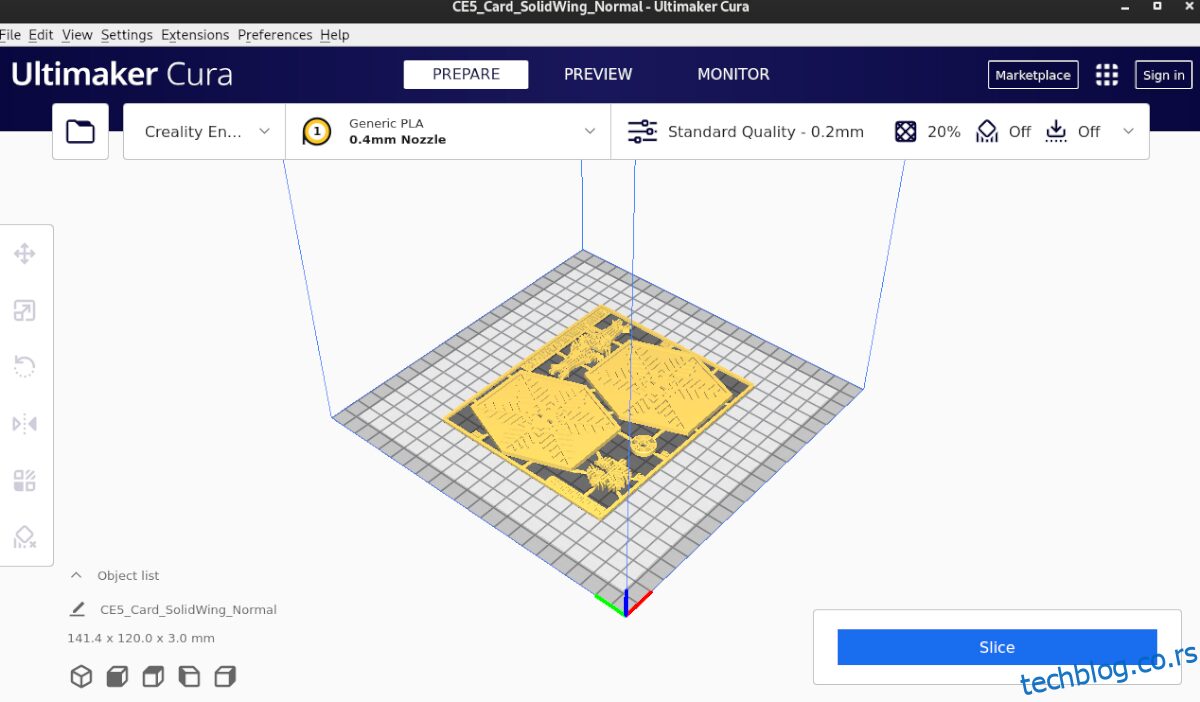
Након што исечете своју штампу, кликните на дугме „Сачувај на диск“ да бисте сачували датотеку Г-кода на рачунару. Алтернативно, сачувајте датотеку директно на СД картицу или УСБ флеш диск тако што ћете изабрати дугме „сачувај на екстерно“.
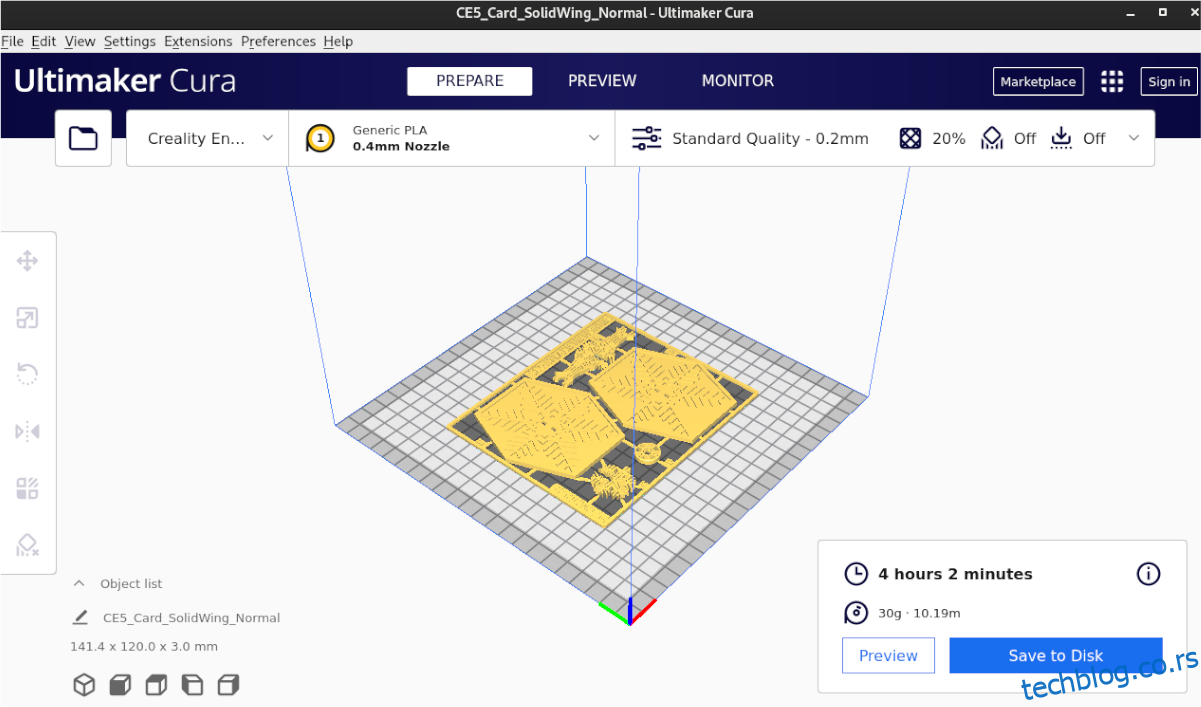
Када завршите са извозом датотеке, укључите је у штампач и одштампајте свој модел. Уживати!